Исправление чёрного экрана Windows 11: пошаговое руководство

TL;DR
Если на Windows 11 появляется чёрный экран, сначала перезагрузите ПК и проверьте питание. Если это не помогло — загрузитесь в безопасном режиме, обновите или откатите драйвер видеокарты, выполните SFC/DISM и просканируйте систему на вредоносное ПО. Если ничего не помогает — используйте точку восстановления или удалите недавнее обновление.

Windows 11 принесла множество улучшений. Но у некоторых пользователей после обновления возникает «чёрный экран смерти» — экран остаётся тёмным, при этом компьютер может работать (слышно вентиляторы или слышны звуки системы). Курс решений ниже поможет найти причину и устранить её самостоятельно.
Важно понять: «чёрный экран» отличается от синего экрана смерти тем, что обычно не появляется диалог с ошибкой. Поэтому требуется последовательная диагностика аппаратной и программной части.
Кому пригодится эта инструкция
- Обычным пользователям, у которых экран стал чёрным после загрузки или после входа в систему.
- Сотрудникам техподдержки и системным администраторам, которым нужно быстро отфильтровать простые причины.
- Продвинутым пользователям, желающим подготовить план восстановления и проверки.
Что внутри статьи
- Полный набор проверенных шагов по устранению чёрного экрана.
- Как загружаться в безопасном режиме и проверять драйверы.
- Чеклисты для пользователей и администраторов.
- Методология диагностики и flowchart для принятия решений.
- Критерии приёмки: как понять, что проблема решена.
Почему возникает чёрный экран на Windows 11
Коротко о типичных причинах:
- Проблемы с видеодрайвером (повреждённый, некорректный или несовместимый драйвер).
- Повреждённые системные файлы Windows.
- Недавнее обновление Windows, которое нарушило загрузку или работу подсистемы вывода.
- Аппаратные проблемы: оперативная память, видеокарта, кабели, монитор.
- Конфликты с внешними периферийными устройствами (USB‑устройства, док‑станции).
- Вредоносное ПО, которое мешает запуску оболочки.
Если у вас есть сомнения, начните с простых проверок: питание, кабели, подключённые устройства.
Содержание
- Как исправить чёрный экран на Windows 11?
- Перезагрузите компьютер
- Закройте приложения, потребляющие память, через Диспетчер задач
- Загрузитесь в безопасном режиме
- Перезапустите графический драйвер и Проводник
- Отключите периферийные устройства
- Отключите быстрый запуск
- Запустите SFC и DISM
- Обновите или откатите драйверы видеокарты
- Удалите недавнее обновление Windows
- Просканируйте систему на вредоносное ПО
- Восстановление системы
- Практическая методология диагностики
- Дерево решений (Mermaid)
- Чеклисты для ролей
- Плейбук: Инцидент и откат
- Критерии приёмки и тесты
- Глоссарий и рекомендации по безопасности
Как исправить чёрный экран на Windows 11?
Ниже детально описаны проверенные шаги в порядке от простого к более сложному. Выполняйте их последовательно — так вы быстрее найдёте причину.
1. Перезагрузите компьютер
Перезагрузка — простой и быстрый шаг. Многие временные конфликтные состояния решаются именно так.
Шаги:
- Нажмите Ctrl + Alt + Del.
- В правом нижнем углу выберите значок питания.
- Нажмите «Перезагрузить» и дождитесь загрузки.
Если экран чёрный и вы не видите ничего, попробуйте принудительно выключить питание удержанием кнопки питания 8–10 секунд и затем включите снова.
2. Закройте приложения, которые грузят память, через Диспетчер задач
Иногда программы расходуют всю ОЗУ, и система перестаёт отрисовывать интерфейс.
Шаги:
- Нажмите Ctrl + Shift + Esc, чтобы открыть Диспетчер задач.
- На вкладке «Процессы» отсортируйте по использованию памяти.
- Правой кнопкой мыши по ресурсоёмкому процессу → «Снять задачу».
Если после завершения проблемного процесса интерфейс возвращается — причина обнаружена. Запишите, какое приложение вызвало проблему и обновите/переустановите его.
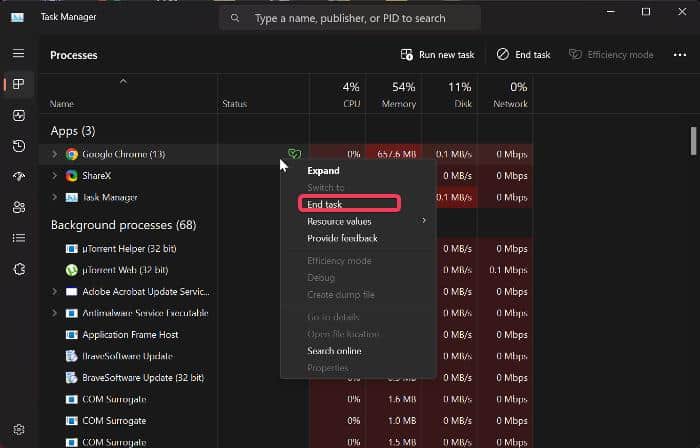
3. Загрузитесь в безопасном режиме
Безопасный режим запускает Windows с минимальным набором драйверов и служб. Это помогает понять, связана ли проблема с драйвером или ПО третьих сторон.
Как войти в среду восстановления и безопасный режим, если система не загружается:
- При появлении чёрного экрана удерживайте кнопку питания 10 секунд, чтобы выключить ПК.
- Повторите включение и выключение 2–3 раза до появления надписи «Подготовка автоматического восстановления» или экрана восстановления.
- Когда появится экран «Диагностика», выберите «Дополнительные параметры».
- Перейдите в «Параметры загрузки» → «Перезагрузить».
- После перезагрузки нажмите 5 или F5 для входа в «Безопасный режим с сетевыми драйверами».
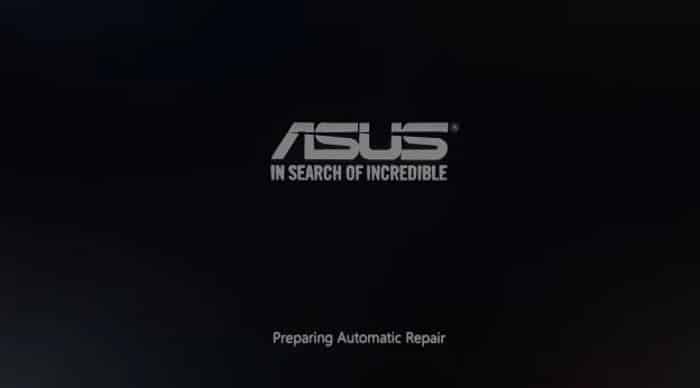
Действия в безопасном режиме:
- Отключите недавно установленные программы.
- Обновите или откатите драйверы видеокарты.
- Запустите SFC и DISM (см. раздел 7).
Если проблема не появляется в безопасном режиме, вероятно, конфликтует стороннее ПО или драйвер.
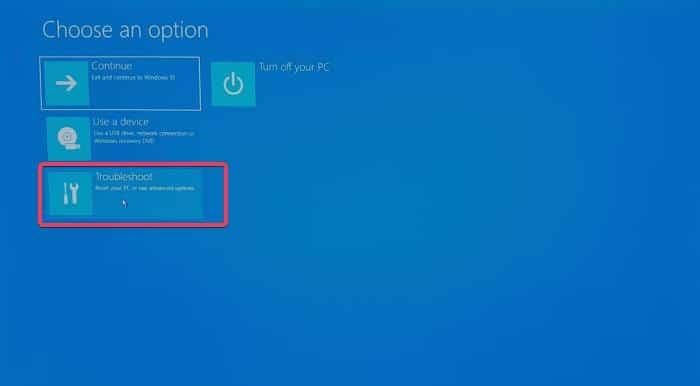
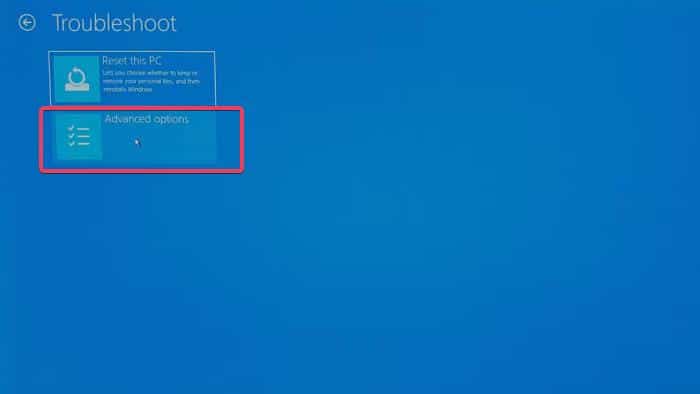
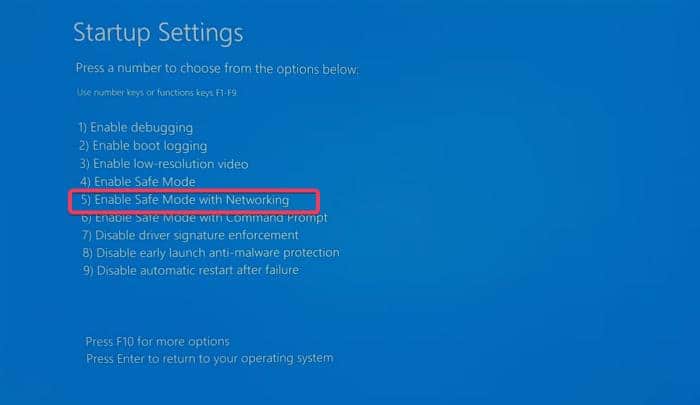
4. Перезапустите графический драйвер и Проводник Windows
Если клавиатура реагирует, вы можете быстро перезапустить драйвер видеокарты комбинацией клавиш Windows + Ctrl + Shift + B. Это перезапускает видеоподсистему без полной перезагрузки.
Если это не помогло — перезапустите Проводник Windows:
- Откройте Диспетчер задач (Ctrl + Shift + Esc).
- На вкладке «Процессы» найдите «Проводник» (Windows Explorer).
- Правой кнопкой мыши → «Перезапустить».

5. Отключите периферийные устройства
Часто проблемы вызывает USB‑устройство: флешка, внешний диск, док‑станция или даже беспроводной приёмник. Отключите все внешние устройства и перезагрузитесь.
Проверки:
- Отключите все USB‑устройства и внешний монитор (если есть), оставив только клавиатуру и мышь.
- Если после отключения экран появляется — подключайте устройства по одному, чтобы найти виновника.
6. Отключите быстрый запуск
Функция Быстрый запуск сохраняет состояние ядра в файл hiberfil.sys, что иногда мешает корректной инициализации видеоподсистемы.
Как отключить:
- Нажмите Windows + R, введите control и нажмите Enter.
- В Панели управления установите «Просмотр: Крупные значки» → «Электропитание».
- Выберите «Действие кнопок питания» → «Изменить параметры, которые сейчас недоступны».
- Снимите галочку «Включить быстрый запуск (рекомендуется)» в разделе «Параметры завершения работы».
- Нажмите «Сохранить изменения».
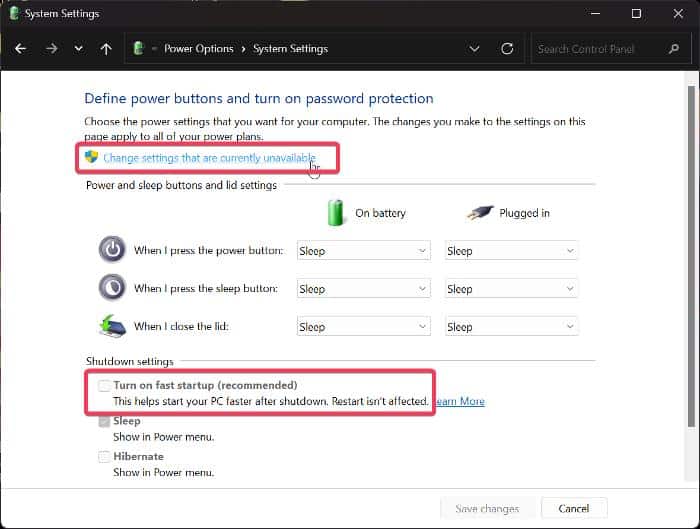
После отключения перезагрузите компьютер.
7. Запустите System File Checker и DISM
Повреждённые системные файлы могут мешать загрузке оболочки. DISM проверяет образ Windows, SFC восстанавливает файлы.
Шаги:
- Откройте меню Пуск, введите cmd, правой кнопкой → «Запуск от имени администратора».
- В командной строке последовательно выполните:
DISM /Online /Cleanup-Image /CheckHealthDISM /Online /Cleanup-Image /ScanHealthDISM /Online /Cleanup-Image /RestoreHealth- Дождитесь завершения и затем выполните:
sfc /scannow- После завершения перезагрузите систему.
Если SFC или DISM обнаружат и исправят ошибки, это часто решает проблему с чёрным экраном.
8. Обновите или откатите драйвер видеокарты
Драйверы видеокарты напрямую отвечают за вывод изображения. Неправильная версия может вызвать чёрный экран.
Как обновить:
- Нажмите Windows + X → «Диспетчер устройств».
- Разверните «Видеоадаптеры», найдите вашу видеокарту.
- Правой кнопкой мыши → «Обновить драйвер» → «Выполнить поиск драйверов на этом компьютере» или «Автоматический поиск».
- Можно также скачать драйвер с сайта производителя (NVIDIA, AMD, Intel) и установить его вручную.
Откат драйвера (если проблема началась после обновления):
- В «Диспетчере устройств» правой кнопкой по адаптеру → «Свойства».
- Вкладка «Драйвер» → «Откатить драйвер» и следуйте инструкциям.
Если система не позволяет загрузиться нормально, выполните эти операции из безопасного режима.
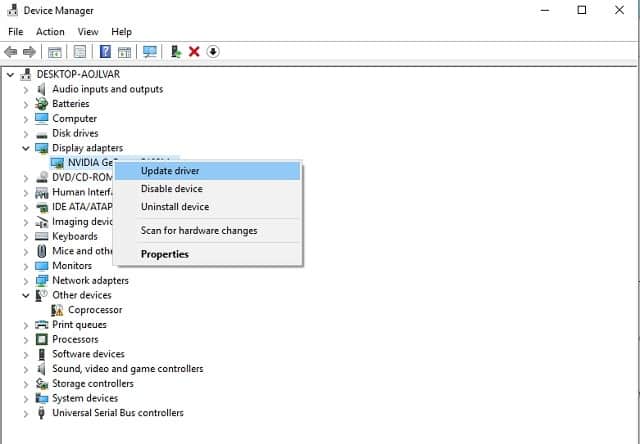
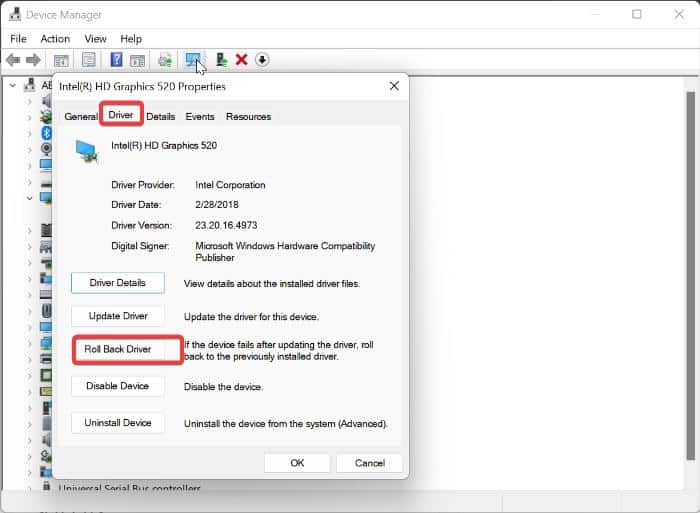
9. Удалите последнее обновление Windows
Если чёрный экран начался после обновления Windows, удаление последнего качественного обновления может вернуть систему в рабочее состояние.
Шаги:
- Загрузитесь в среду восстановления (см. раздел 3).
- Выберите «Дополнительные параметры» → «Удалить обновления».
- Выберите «Удалить последнее качественное обновление» и следуйте подсказкам.
- После завершения перезагрузите компьютер.
10. Просканируйте систему на вредоносное ПО
Некоторые типы вредоносного ПО могут отключать оболочку или мешать нормальной загрузке. Используйте обновлённый антивирус или Windows Security для полной проверки.
Рекомендации:
- Запустите полное сканирование в безопасном режиме с сетью или используйте загрузочные антивирусные образы с USB.
- Удостоверьтесь, что сигнатуры антивируса обновлены.
11. Восстановление системы
Если остальные способы не помогли, и на компьютере есть точка восстановления, верните систему в состояние до появления ошибки.
Шаги:
- Загрузитесь в среду восстановления.
- Выберите «Дополнительные параметры» → «Восстановление системы».
- Выберите точку восстановления, которая предшествует возникновению проблемы.
- Следуйте мастеру восстановления и дождитесь завершения.
Примечание: Восстановление системы не затрагивает личные файлы, но стоит сделать резервную копию важных данных перед началом.
Практическая методология диагностики (шаблон для повторного использования)
- Подтвердите аппаратное состояние: питание, кабель, внешние мониторы, индикаторы на корпусе.
- Попробуйте быстрые действия: Win+Ctrl+Shift+B, перезагрузка, отключение периферии.
- Если не помогло — загрузитесь в безопасном режиме и проверьте журнал событий, Диспетчер устройств, SFC/DISM.
- Проведите откат драйверов или удалите последнее обновление.
- Если доступно — используйте точку восстановления.
- Если аппаратная проблема вероятна (шумы в корпусе, пост‑ошибки BIOS), проверьте RAM и видеокарту на другом ПК или в другом слоте.
Этот алгоритм помогает уменьшить время простоя и упорядочить действия при инциденте.
Дерево принятия решения (Mermaid)
flowchart TD
A[Чёрный экран] --> B{Отображается курсор?}
B -- Да --> C{Реагирует ли клавиатура?}
B -- Нет --> D[Проверить питание и кабели]
C -- Да --> E[Нажать Win+Ctrl+Shift+B]
E --> F{Экран появился?}
F -- Да --> Z[Наблюдать, обновить драйверы]
F -- Нет --> G[Открыть Диспетчер задач]
G --> H[Перезапустить Проводник]
H --> I{Решено?}
I -- Да --> Z
I -- Нет --> J[Отключить периферию и перезагрузить]
J --> K{Решено?}
K -- Да --> Z
K -- Нет --> L[Загрузиться в безопасном режиме]
L --> M[Запустить SFC/DISM]
M --> N[Обновить/Откатить видеодрайвер]
N --> O{Решено?}
O -- Да --> Z
O -- Нет --> P[Удалить последнее обновление]
P --> Q{Решено?}
Q -- Да --> Z
Q -- Нет --> R[Восстановление системы или диагностика железа]
R --> S[Проверка RAM и GPU]
S --> T{Аппаратный дефект?}
T -- Да --> U[Замена/ремонт]
T -- Нет --> V[Переустановка Windows]
Z[Проблема решена]Чеклисты по ролям
Для обычного пользователя
- Проверить питание, кабели, заряд батареи.
- Принудительно перезагрузить ПК.
- Отключить все USB‑устройства и внешние диски.
- Нажать Win+Ctrl+Shift+B.
- Попробовать загрузку в безопасном режиме.
- Просканировать систему антивирусом.
Для сотрудника техподдержки
- Спросить, когда началась проблема и были ли обновления.
- Проверить журнал событий Windows (Event Viewer) на ошибки Display/Kernel.
- Проверить наличие точек восстановления.
- Обновить/Откатить видеодрайвер.
- Выполнить SFC/DISM и записать результаты.
- Провести тесты RAM (MemTest) и тест видеокарты в другом ПК при необходимости.
Для системного администратора
- Собрать отчёт о конфигурации: модель GPU, версия BIOS/UEFI, версия Windows.
- Проверить развертывание обновлений по группе и откатить проблемные пакеты через WSUS/SCCM.
- Развернуть исправления драйверов централизованно.
- Обновить политики отключения Fast Startup в образах ОС при необходимости.
Плейбук: инцидент с чёрным экраном и откат
- Получение запроса: фиксировать время и описание ошибки.
- Первичная проверка и сбор логов (Event Viewer, setupapi.dev.log, minidump при наличии).
- Быстрая попытка восстановления: Win+Ctrl+Shift+B, перезагрузка, отключение периферии.
- Если не помогло — безопасный режим, SFC/DISM, откат драйвера.
- Удаление последнего обновления, если проблема началась после него.
- Тестирование аппаратного обеспечения: memtest86 для RAM, проверка GPU на другом ПК.
- Если требуется — восстановление из образа или переустановка Windows.
- Закрытие инцидента с описанием корневой причины и предпринятых шагов.
Ключевые артефакты: журналы событий, снимки экрана, версии драйверов, список подключённой периферии.
Критерии приёмки
- Экран корректно отображает рабочий стол в нормальном режиме загрузки.
- Нет периодических выпадений изображения в течение 24 часов при привычной нагрузке.
- В случае аппаратной замены — тест видеокарты и RAM без ошибок.
- В журнале событий нет повторяющихся ошибок Display/Kernel в последние 24 часа.
Тест‑кейсы для проверки исправления:
- TC1: Загрузка до рабочего стола: ожидается успешная загрузка без чёрного экрана.
- TC2: Нагрузочный тест графики (игра или стресс‑тест) в течение 30 минут без исчезновения изображения.
- TC3: Холодный старт после полного отключения питания: система загружается корректно.
- TC4: Повторное подключение периферии: подключение всех ранее используемых USB‑устройств без появления чёрного экрана.
Рекомендации по безопасности и приватности
- При подозрении на вредоносное ПО используйте загрузочные антивирусные средства из доверенных источников.
- При передаче устройства в сервис удалите учетные данные или сохраните резервную копию и выполните шифрование, если это возможно.
- Если вы используете корпоративные политики, координируйте откат обновлений с IT‑отделом.
Советы и альтернативные подходы
- Если проблема появляется после каждого обновления драйвера GPU — используйте официальные WHQL‑версии драйверов.
- На ноутбуках проверьте переключение графики (интегрированная vs дискретная): иногда конфликт возникает при переключении между GPU.
- Если у вас многофункциональная док‑станция, попробуйте подключить монитор напрямую к ноутбуку.
- В редких случаях помогает обновление BIOS/UEFI — только если производитель указывает исправление для вашей модели.
Краткая галерея крайних случаев
- Чёрный экран только на внешнем мониторе при нормальном экране ноутбука — проблема кабеля/адаптера или конфигурации вывода.
- Рандомный чёрный экран под нагрузкой — вероятна проблема с охлаждением или дефект GPU.
- Чёрный экран сразу после установки обновления Windows — чаще всего софтверная несовместимость.
Глоссарий (одно предложение на термин)
- Драйвер видеокарты: программный компонент, который позволяет ОС управлять графическим адаптером.
- Безопасный режим: режим Windows с минимальными драйверами для диагностики.
- SFC: System File Checker — утилита для проверки и восстановления системных файлов Windows.
- DISM: инструмент для обслуживания образов Windows и восстановления целостности системных компонентов.
Часто задаваемые вопросы
Почему ноутбук включён, но экран чёрный?
Чёрный экран может быть следствием проблем с видеодрайвером, повреждённых системных файлов, недавнего обновления Windows, аппаратных сбоев (RAM или GPU) или конфликтов с периферией. Выполните базовые проверки питания, перезагрузку и шаги из этой инструкции.
Может ли запуск игр на слабом ПК вызвать чёрный экран?
Да. Игра, требующая больше ресурсов, чем поддерживает система, может привести к зависанию или отключению видеовывода. Это особенно часто происходит при перегреве, дефиците питания или несовместимом драйвере.
Как обойти чёрный экран на ноутбуке, чтобы получить доступ к системе?
Если система включена, попробуйте Win+Ctrl+Shift+B для перезапуска графического драйвера или перезапустите Проводник через Диспетчер задач. Если проблема возникает при загрузке — используйте безопасный режим через среду восстановления.
Заключение
Чёрный экран в Windows 11 неприятен, но чаще всего он решается системным подходом: проверка питания и периферии, перезагрузка драйвера, безопасный режим, проверка системных файлов и корректный драйвер видеокарты. Если простые шаги не помогают, используйте восстановление системы или обращайтесь в сервисный центр для аппаратной диагностики.
Мы рекомендуем начать с самых быстрых действий и последовательно переходить к более сложным. В большинстве случаев одно из описанных решений вернёт доступ к рабочему столу.
Краткое объявление (англ. announcement) для сотрудников или пользователей (100–200 слов)
Если вы столкнулись с чёрным экраном на Windows 11, следуйте простому плану: проверка питания и кабелей, отключение периферии, перезагрузка с Win+Ctrl+Shift+B, загрузка в безопасном режиме и выполнение SFC/DISM. Обновление или откат драйверов видеокарты часто решает проблему. Если чёрный экран начался после недавнего обновления Windows, удалите последнее качественное обновление или восстановите систему с помощью точки восстановления. При подозрении на аппаратный дефект свяжитесь с сервисом: проверьте RAM и GPU. Администраторам рекомендуется фиксировать версии драйверов и журналы ошибок для быстрой диагностики и массового отката через корпоративные инструменты управления.
Похожие материалы

Троян Herodotus: как он действует и как защититься

Включить новое меню «Пуск» в Windows 11

Панель полей PivotTable в Excel — руководство

Включить новый Пуск в Windows 11 — инструкция

Дубликаты Диспетчера задач в Windows 11 — как исправить
